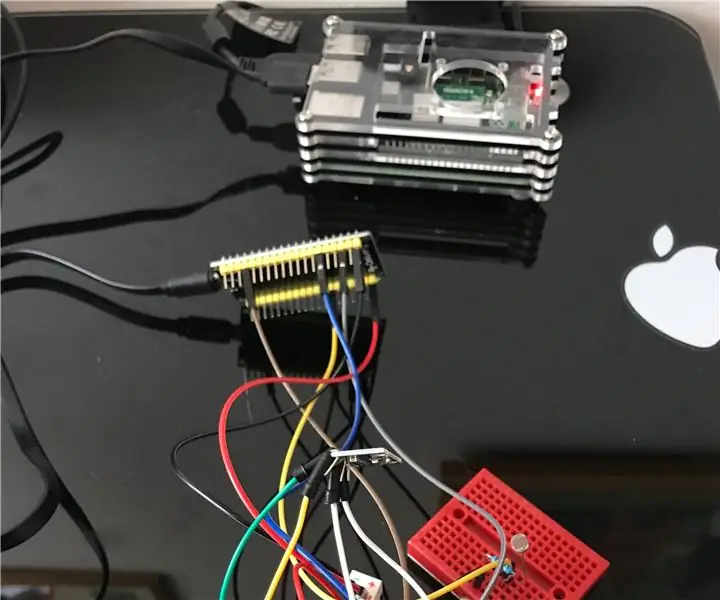
Inhaltsverzeichnis:
- Autor John Day [email protected].
- Public 2024-01-30 07:16.
- Zuletzt bearbeitet 2025-01-23 12:52.

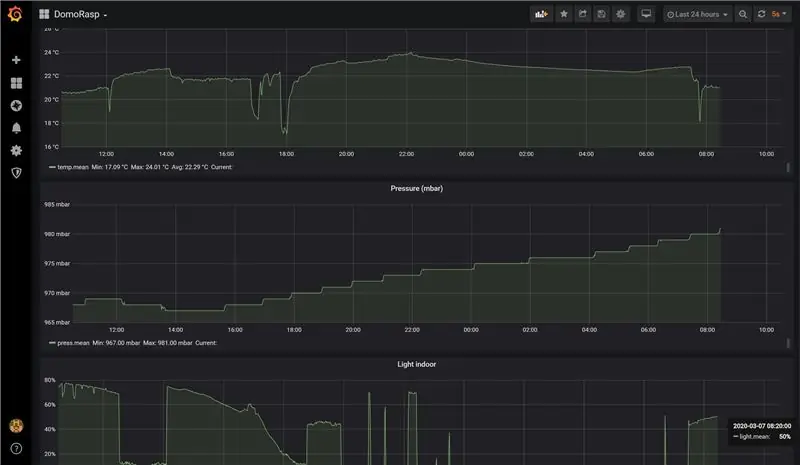
Zunächst 2 wichtige Dinge:
- du musst Geduld mit meinem schlechten Englisch haben
- keine Panik: Die Schaltung sieht wirklich schrecklich aus, aber sie funktioniert und ich werde dir erklären, wie du deine eigene baust
Dieses kleine Projekt zielt darauf ab, ein ESP32-basiertes System zu bauen, das über MQTT-Sensordaten kommunizieren kann;
Die Daten werden dann mit Grafana angezeigt.
Bereit zum Start?
Schritt 1: Was Sie brauchen
Sie benötigen einen PC, der mit Ihrem WiFi-Heimnetzwerk verbunden ist.
Der PC wird verwendet, um den MQTT-Broker, Telegraf und Grafana zu hosten.
Wenn möglich ein Raspberry Pi, auf dem der InfluxDB-Dienst gehostet werden soll (sonst können Sie InfluxDB auf Ihrem PC installieren)
Als Hardware benötigen Sie:
- ESP32 (ich habe dieses gekauft)
- BMP280-Sensor (ich habe diesen gekauft)
- Oled-Display 128 x 64 Pixel (ich habe dieses gekauft)
- Lichtsensor (LDR, so ähnlich)
- Druckknopf (so ähnlich)
- Widerstände (10kOhm und 220Ohm)
- Anschlüsse
- Steckbrett (ich habe diese kleinen gekauft)
Bei Amazon findet man richtig gute Bausätze von Elegoo oder AzDelivery, zum Beispiel dieses hier.
Schritt 2: Installieren Sie die Softwarekomponenten
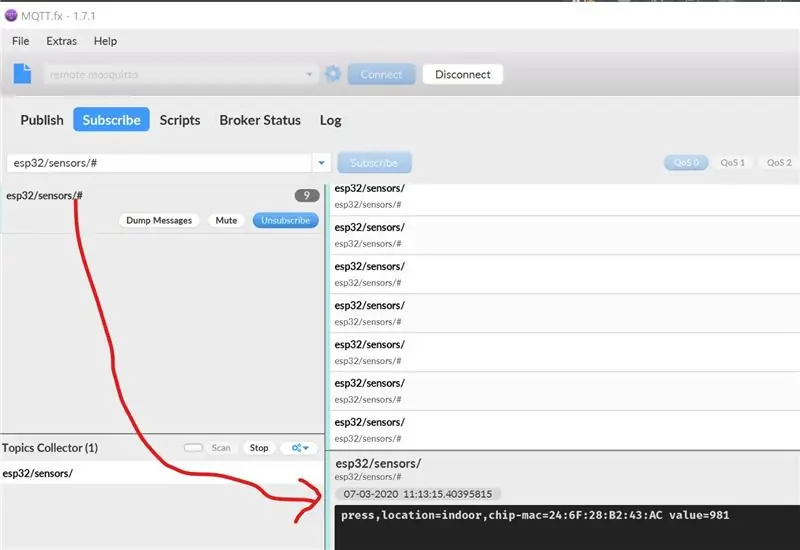
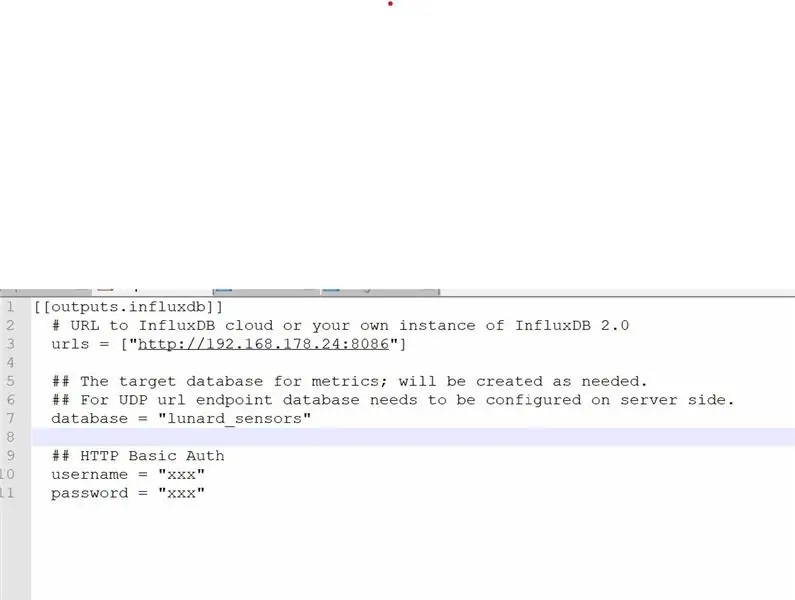

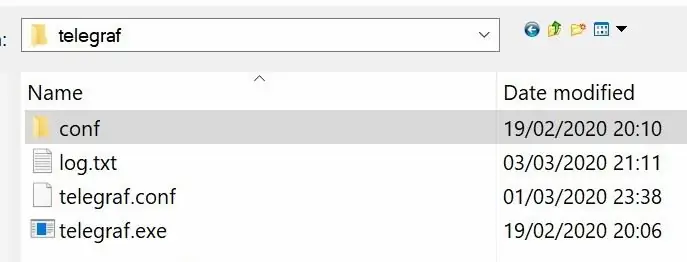
Es gibt viele Tutorials zur Installation und Konfiguration von MQTT (Mosquitto) + InfluxDB + Telegraf + Grafana.
Ein wirklich nützlicher ist dieser: Raspberry Pi IoT: Sensoren, InfluxDB, MQTT und Grafana
Wenn die Schaltung erstellt wurde und mit dem MQTT-Broker kommuniziert wurde (haben Sie Geduld, Sie müssen einige andere Schritte warten), sollten Sie das Thema esp32/sensors/ mit MQTT.fx abonnieren und die von der Schaltung gesendeten Daten sehen.
Ich möchte Ihnen einige Ratschläge geben:
- Löschen Sie alle Eingabe- und Ausgabekonfigurationen in der telegraf.conf und erstellen Sie zwei Dateien im neuen 'conf'-Verzeichnis: input.conf und output.conf. Sie können meine Konfiguration in den Bildern sehen.
- teste das Ökosystem Mosquitto + InfluxDB + Telegraf, bevor ich die Schaltung baue: MQTT.fx is your friend
Schritt 3: Einrichten der Arduino-Entwicklungsumgebung
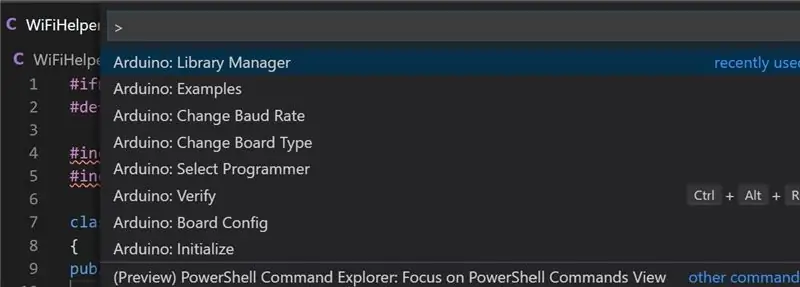
Ich weiß nicht, ob Sie neu bei Arduino sind (ich hoffe nein, denn dieses Projekt könnte als erstes Projekt ein bisschen schwierig sein)
Wie auch immer..zunächst müssen Sie die Arduino IDE installieren und das ESP32 Board in der IDE einrichten.
Hinweis: Installieren Sie nicht die Windows 10 App, sondern die komplette Win32-Anwendung:
Richten Sie das ESP32-Board in Arduino ein, wie hier erklärt:
randomnerdtutorials.com/installieren-the-esp…
Am Ende dieser 2 Schritte sollten Sie in der Lage sein, eine einfache Skizze auf den ESP32-Mikrocontroller zu laden.
Ich habe meinen Code mit Visual Studio Code mit dieser Erweiterung entwickelt:
Bevor Sie die Schaltung aufbauen, stellen Sie bitte sicher, dass Sie:
- eine einfache Skizze erstellen (zum Beispiel nach dem I2C-Scanner suchen)
- Siehe die serielle Ausgabe von ESP32 in Visual Studio Code
- Bibliotheken installieren und in das Projekt einbinden
- Laden Sie Ihre Skizze auf den ESP32 hoch
Schritt 4: Bauen Sie die Schaltung auf
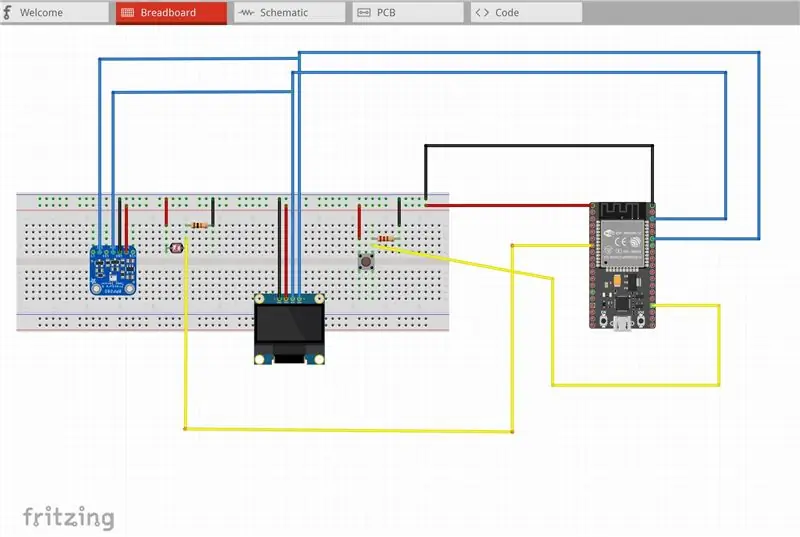
Ich habe eine Fritzing-Projektseite erstellt, um zu erklären, wie die Schaltung aufgebaut wird und wo Sie meinen Code finden!
Ich habe Fritzing erst heute entdeckt: eine erstaunliche Software und Community, in der man Schaltungen entwerfen und Prototypen erstellen kann.
Sie müssen die letzte (kostenlose) Version von Fritzing herunterladen und die Datei DomoRasp.fzz öffnen, die ich der folgenden Seite hinzugefügt habe:
fritzing.org/projects/domorasp
(bitte die Beschreibung auf der Projektseite lesen!)
Das ist alles!
Viel Spaß und zögern Sie nicht, mich zu kontaktieren!
